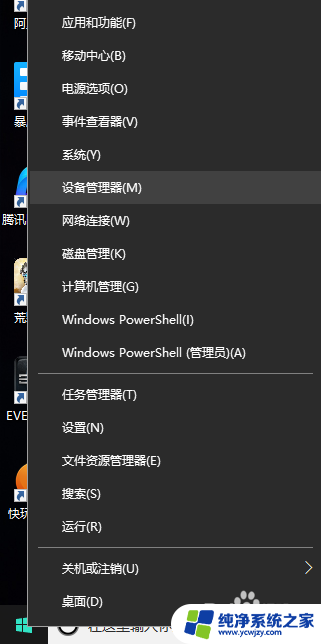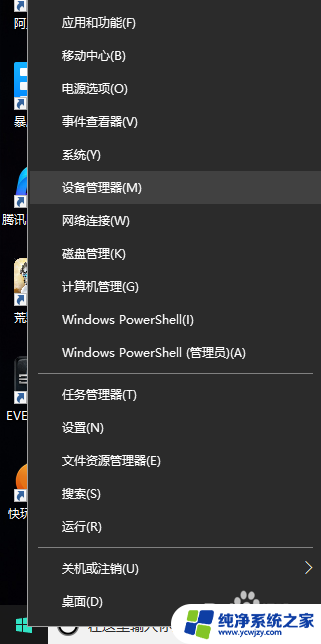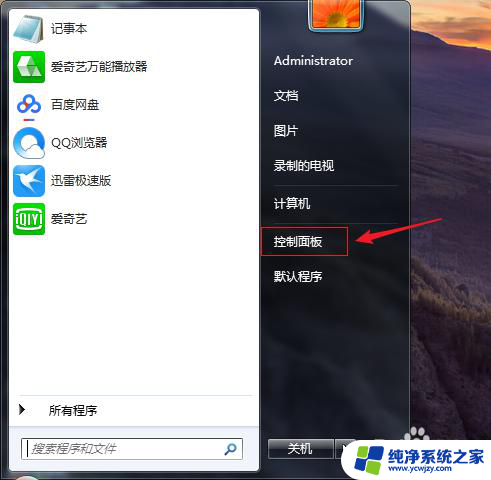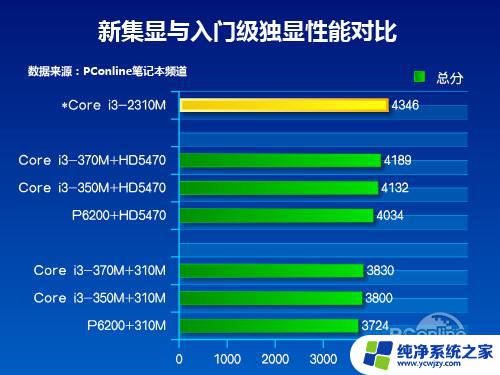如何查看电脑是独立显卡还是集成显卡 怎么确认电脑使用的是集成显卡还是独立显卡
在如今的科技时代,电脑已经成为人们生活中不可或缺的一部分,而对于电脑性能的了解,尤其是显卡的类型和性能,对于用户来说是非常重要的。在购买或升级电脑时,了解电脑是使用独立显卡还是集成显卡,能够帮助我们更好地选择适合自己需求的设备。如何查看电脑是独立显卡还是集成显卡?如何确认电脑使用的是集成显卡还是独立显卡?在接下来的文章中,我们将为您详细介绍这些问题的答案。
具体方法:
1.先介绍不需要软件的办法;右键单击开始,选择设备管理器。
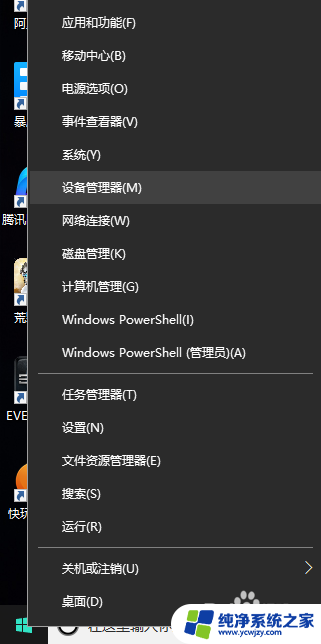
2.在设备管理器中找到显示适配器,下面的选项卡就是你电脑里的显卡信息。
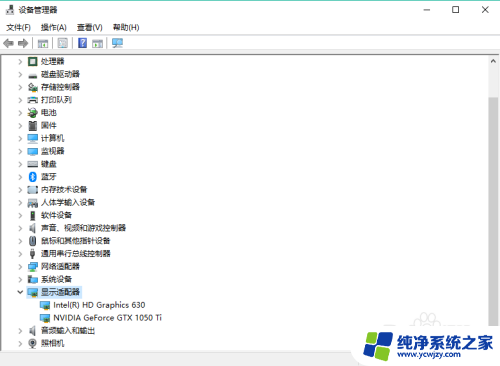
3.双击具体的显卡我们还可以看到显卡的详细信息。一般对于有两种型号显卡的电脑来说Intel的是集成显卡,另一个是独立显卡;对于只有一种显卡的电脑那么就是集成显卡。
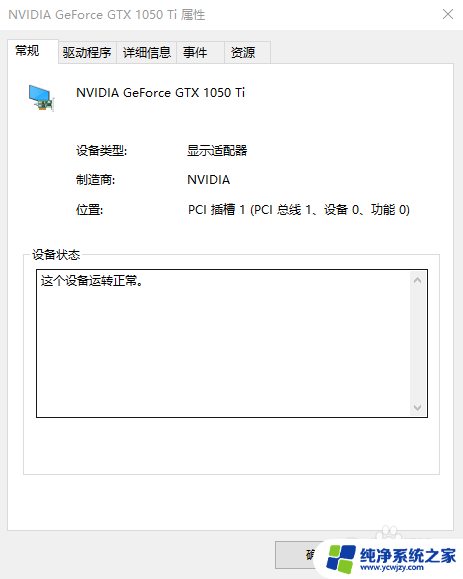
4.下面介绍另一种利用鲁大师软件查看的办法。首先你要下载一个鲁大师。去官网下载就可以。
5.打开鲁大师,选择硬件检测,在里面你可以查看电脑硬件的各种信息
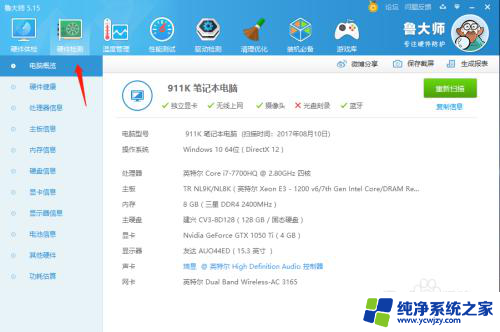
6.选择 显卡信息,在里面你可以查看显卡的具体信息。一般来说,有两个显卡的电脑,主显卡是独立显卡;一个显卡则是集成显卡
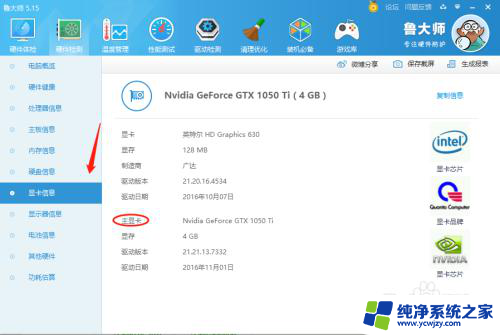
以上就是如何查看电脑是否使用独立显卡还是集成显卡的全部内容,如果你遇到了这个问题,可以按照我提供的方法来解决,希望对大家有所帮助。